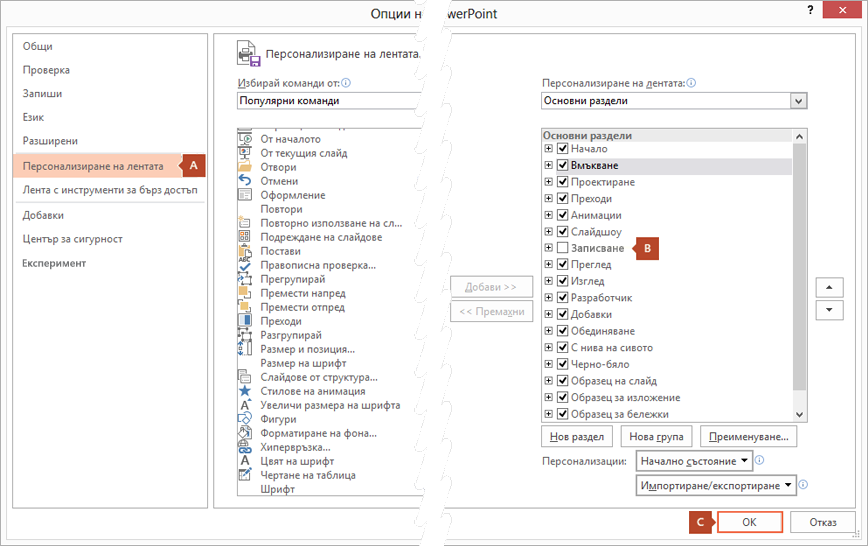Важно: Office Mix беше оттеглен на 1 май 2018 г. За допълнителна помощ прочетете статията по-долу.
Преди малко повече от три години започнахме услугата Office Mix Preview, за да помогнем на всеки от преподаватели до фирми да създава и споделя интерактивни онлайн записи на своите презентации. Благодарение на положителната обратна връзка от нашите фенове по време на предварителния преглед с радост споделяме, че въвеждаме най-доброто от Office Mix директно в PowerPoint, Microsoft Stream и Microsoft Forms за Microsoft 365 абонати на компютри с Windows.
Това ново интегрирано изживяване в PowerPoint ще премахне необходимостта от изтегляне на добавка. Ще имате лесен достъп до функцията чрез раздела Записване в PowerPoint след като включите функцията, като персонализирате лентата с инструменти на PowerPoint.
Също така ще можете да публикувате тези записи вMicrosoft Stream, който предлага лесен начин за безопасно качване и споделяне на видеоклипове във вашата организация с цел подобряване на комуникацията, участието и обучението.
Тази статия съдържа подробности за плана за край на обслужването за Office Mix Preview. Непрекъснато ще актуализираме тази статия, когато стане налична повече информация.
Често задавани въпроси
Аз съм текущ потребител на Office Mix – какво означава тази промяна за мен?
Сайтът Office Mix и съществуващото съдържание, съхранено на неговите сървъри, ще бъдат оттеглени съгласно следния график:
-
20 октомври 2017 г.: Ако имате съществуващ акаунт за Office Mix, все още ще можете да преглеждате, редактирате, публикувате, изтегляте и изтривате своето съществуващо съдържание. Ако имате отговарящ на условията* Microsoft 365 служебен или учебен акаунт, можете да влезете, за да мигрирате вашите миксове като видеоклипове, за да Microsoft Stream. Ако нямате достъп доMicrosoft 365 служебен или учебен акаунт, можете да изтеглите mixes като PowerPoint файлове (.pptx) и да анализирате данните като Excel файлове (.xlsx), за да ги запишете в местоположение за съхранение по ваш избор.
* Microsoft 365 функциите на плана се различават в зависимост от лиценза. Вижте подробности за лицензирането , за да научите дали вече имате достъп до Microsoft Stream и какви функции можете да използвате, или за да надстроите плана си.
-
1 януари 2018 г.: Вече няма да можете да се регистрирате като нов потребител или да изтегляте добавката за Office Mix от уеб сайта. Съществуващите потребители, които вече имат инсталирана добавка Mix, все още ще могат да я използват, за да качват, редактират, преглеждат и изтеглят своето съществуващо съдържание.
-
6 април 2018 г.: Вече няма да можете да качвате нови миксове или да актуализирате съществуващи миксове с помощта на Office Mix добавка. Влезте в сайта на Office Mix, за да мигрирате или изтеглите цялото си съдържание.
-
1 май 2018 г.: Сайтът Office Mix и цялото му съдържание ще бъдат официално прекратени. Сайтът вече няма да е достъпен след тази дата. Всички връзки към съдържанието на Office Mix, които преди това сте споделили с други хора, ще спрат да работят след тази дата. Освен това определени добавки, като тестове, приложения и запитвания, вече няма да са налични. Microsoft Forms ще дойде в PowerPoint през следващите няколко месеца, за да замести интерактивността на теста.
Какво става със съдържанието, което вече съм свързал от Office Mix към други уеб сайтове?
За потребители, които са вградили или споделили съдържание в система за управление на обучението с помощта на инструмента LTI на Office Mix, можете да вградите съдържание с помощта на Microsoft Stream. Ако искате да премахнете свързано съдържание, просто изтрийте файловете от вашата страница Моите миксове. На 1 май 2018 г. цялото съдържание и връзки на Office Mix ще спрат да работят, така че не забравяйте ръчно да актуализирате всички вградени mixes на другите си уеб сайтове преди тази дата.
Какво става, ако моето съдържание на Office Mix надхвърля моето ограничение за място за съхранение за качване на Microsoft Stream ?
Ако превишите наличното ограничение за място за съхранение на Microsoft Stream, миграцията на съдържанието на Office Mix ще бъде прекъсната. Всички файлове, които са прехвърлени успешно, ще останат във вашия акаунт за Microsoft Stream, но всички файлове, които не са могли да бъдат включени, няма да бъдат архивирани и процесът на мигриране ще спре.
Мигриране на съдържанието може да бъде възобновено, след като сте освободили или закупили допълнително място за съхранение във вашия акаунт за Microsoft Stream. За да възобновите прекъсната миграция, влезте отново в Office Mix и след това започнете мигриране отново. За да научите повече за цитатите и ограниченията за Microsoft Stream, щракнете тук.
Аз съм администратор наMicrosoft 365. Какво трябва да зная?
Ако сте администратор наMicrosoft 365, можете да споделите тази статия с вашата организация.
Кога ще Microsoft Stream поддържа интерактивни тестове и анализи?
Работим, за да осигурим интерактивност на Microsoft Stream видеоплейър, така че да можете да създавате, качвате, възпроизвеждате и споделяте повече съдържание, подобно на Mix, на Microsoft Stream (което включва тестове, възможност за преминаване към различни части на презентацията и др.). С течение на времето ще подобрим възможностите за анализ на видеоклиповете на Microsoft Stream. За повече информация относно текущите възможности на Microsoft Stream щракнете тук.
Как да включа раздела "Записване" в PowerPoint?
Разделът Записване е достъпен само за Microsoft 365 абонати с версиите "Кликни и стартирай" на Microsoft 365 за компютър с Windows. За да включите раздела Записване на лентата:
В раздела Файл на лентата щракнете върху Опции. В диалоговия прозорец Опции щракнете върху раздела Персонализиране на лентата отляво. След това в полето отдясно, което съдържа наличните раздели на лентата, поставете отметка в квадратчето Записване. Щракнете върху OK. За повече информация относно раздела "Записване" на PowerPoint вижте Записване на слайдшоу с дикторски текст и времена на слайдовете.
Кога ще дойде разделът Записване в PowerPoint for Mac?
В момента разделът Записване е наличен само за Microsoft 365 абонати на компютри с Windows. В бъдеще може да помислим за пускането на тези функции за други платформи с течение на времето.
Как да кача видео в Microsoft Stream ?
Можете да намерите бутона за качване в горната част на всяка страница или просто да плъзнете нови видеоклипове в една от вашите групи или канали. Можете да качвате няколко видеоклипа едновременно и дори да преглеждате Microsoft Stream, докато видеоклиповете се качват във фонов режим. В портала на Microsoft Stream изберете Създаване > Качване на видео или иконата "качване" от горната навигационна лента. Плъзнете и пуснете или изберете файлове от вашия компютър или устройство. За повече информация вижте Качване на видео.
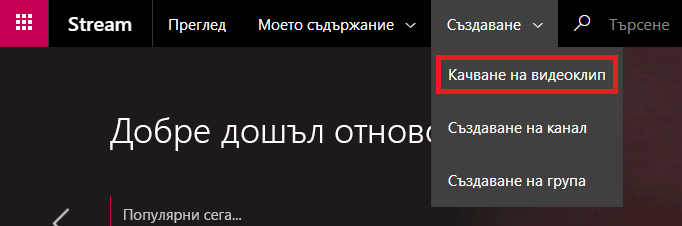
* Microsoft 365 функциите на плана се различават в зависимост от лиценза. Вижте подробности за лицензирането , за да научите дали вече имате достъп до Microsoft Stream и какви функции можете да използвате, или за да надстроите плана си.